Cómo hacer que Firefox 13 borre automáticamente la lista de descargas

De manera predeterminada, Firefox 4 está configurado para nunca eliminar elementos del historial de la lista de descargas. No importa la antigüedad o la duración de la lista, todas sus descargas anteriores estarán allí a menos que presione manualmente CLista Lear botón. Lo que haremos en esta publicación es que esta lista se borre automáticamente. ¡Empecemos!
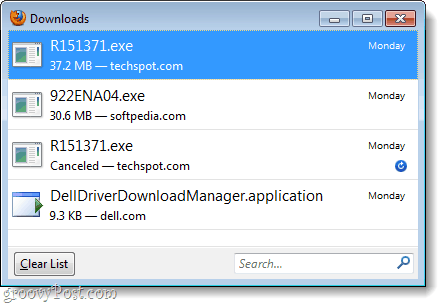
Paso 1
En Firefox 4, Tipo acerca de: config en la barra de direcciones y prensa Entrar.
Aparecerá una ventana de advertencia con el "¡Esto podría anular su garantía! mensaje. Puede ignorar el mensaje por ahora y Hacer clic "¡Tendré cuidado, lo prometo!"Pero, tenga en cuenta que la edición incorrecta de los valores en la configuración puede dañar seriamente su copia de Firefox.
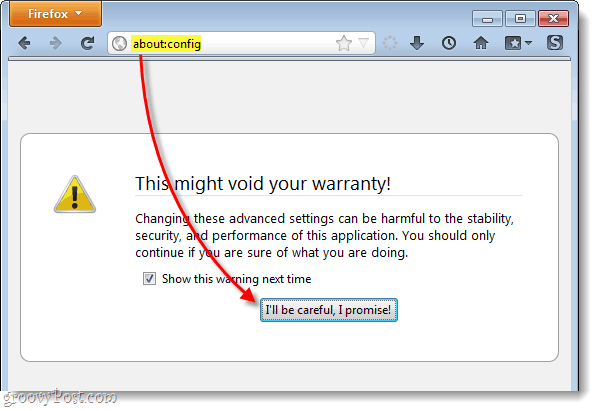
Paso 2
Ahora en el Fcaja de ilter, Tipo browser.download.manager.retention o simplemente copiarlo / pegarlo.
Una vez que aparece en la lista Nombre de preferencia, Botón derecho del ratón eso y Seleccionar METROodiar.
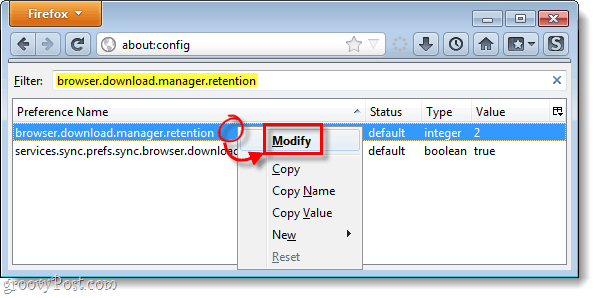
Paso 3
Ahora todo lo que tenemos que hacer es editar el valor entero en una de tres opciones diferentes, 0, 1 o 2. Explicaré lo que hace cada uno y luego podrá decidir por sí mismo cuál es el mejor para usted.
- 2
2 es la configuración predeterminada. Esto mantendrá sus descargas listadas para siempre, a menos que las borre manualmente. - 1
Si se establece en 1, su lista de descargas se borrará automáticamente cada vez que salga por completo de Firefox. - 0
Con 0, las descargas solo aparecerán en la lista de descargas mientras están en progreso. Una vez que se completa una descarga, se eliminará automáticamente.
Para mí, 1 es mi escenario ideal. No necesito un historial permanente de mis descargas de Firefox, pero al mismo tiempo es conveniente tenerlas disponibles por sesión. Una vez que ingrese el valor que prefiera, Hacer clic Okay para guardar los cambios
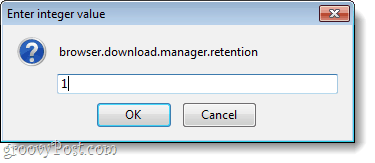
¡Hecho!
Los cambios deben tener efecto de inmediato. Ahora su lista de descargas está configurada para borrarse de acuerdo con el valor que estableció en el Paso 3. Si alguna vez desea volver al valor predeterminado, simplemente cambie el valor a 2.









![Cambiar la carpeta de descarga predeterminada de Firefox [Cómo hacerlo]](/images/firefox/change-firefox-default-download-folder-how-to.png)
Deja un comentario